15 ویژگی مخفی و کاربردی در وردپرس
وردپرس به عنوان محبوبترین سی ام اس برای مدیریت وب سایت شناخته شده است. با وردپرس هر گونه وب سایتی را می توانید در کوتاهترین زمان ممکن طراحی کنید. اما این محبوبیت زمانی بیشتر می شود که از ویژگی های مخفی و کاربردی وردپرس، آگاه شوید.
ابزار وردپرس در این مقاله شما را با این خصوصیات مخفی آشنا می سازد. در ادامه با ما همراه باشید.
وردپرس با بسیاری از ویژگی های منحصر به فرد و عالی پا به عرصه ی وجود گذاشت، در حالیکه هنوز ویژگی های آن در حال تغییر است. تعداد زیادی از این خصوصیات ناشناخته و مخفی باقی ماندند.
تیم ابزار وردپرس در این ادامه قصد دارد چند تا از این خصوصیات وردپرس را برای شما شرح دهد، ویژگی هایی که در عین کاربردی بودن، شاید تاکنون از وجود آنها بی خبر بودید.
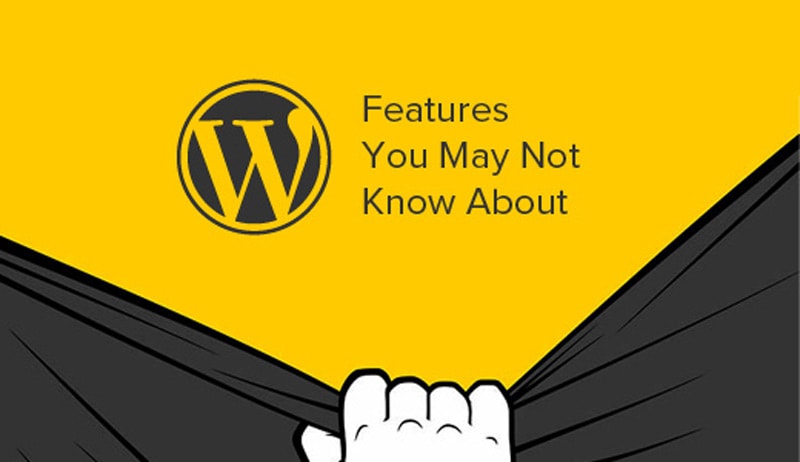
1- فعال/غیر فعال کردن تنظیمات صفحه:
شاید تاکنون متوجه وجود گزینه ای به نام تنظیمات صفحه در بالا و سمت چپ پنل مدیریت وردپرس خود شده باشید، اما این آپشن چه کاربردی دارد؟ در پاسخ باید گفت هر آنچه که در ناحیه ی مدیریت می توانید ببینید، بسته به فعال کردن گزینه های مختلف در تنظیمات صفحه است.
در واقع با این کار متا باکس های ویژه ای را برای نمایش در پنل فعال می کنیم.
این متا باکس ها عبارتند از:
نویسنده: در واقع نویسنده صفحه یا پست مورد نظر است.
دسته ها: اینکه این نوشته یا پیج در کدام دسته بندی قرار می گیرد.
بازدید ها: تعداد بازدیدی که از این صفحه یا پست شده است.
Yoast seo: تنظیمات مربوط به این افزونه را برای پست یا صفحه ی مورد نظر میتوان مشاهده کرد.
تاریخ: تاریخی که این نوشته منتشر یا به روز رسانی شده است.
گفت و گو: نمایش نظرات راجع به این نوشته یا پیج.
تصویر شاخص: همان تصویر بند انگشتی که برای توصیف نوشته به کار می رود.
و بسیاری دیگر از اینها می توانند از این ناحیه در صفحه ی مدیریت شما نمایان شوند.
 بسیاری از مبتدیان از این ویژگی ها بی خبرند. این ویژگی می تواند محیط مدیریت ورپرس را بسیار منعطف کند.
بسیاری از مبتدیان از این ویژگی ها بی خبرند. این ویژگی می تواند محیط مدیریت ورپرس را بسیار منعطف کند.
2- ابزارک ها یا میانبر های پیشخوان وردپرس:
وقتی که در وردپرس لاگین می کنید به صورت پیش فرض به محیط داشبورد یا همان پیشخوان وردپرس هدایت می شوید. در این محیط ابزارک ها و در واقع شورتکات هایی هستند که شما را به بخش های مختلف وب سایت هدایت می کنند و می توانید به دلخواه آنها را اضافه کنید، جابه جا کنید و یا اینکه از لیست ابزارک های پیشخوان وردپرس حذف کنید.
 به این بخش های کوچک در پیشخوان، ابزارک های پیشخوان میگویند. برای نمایش یا عدم نمایش این ابزارک ها مطابق با آنچه در ویژگی شماره 1 گفتیم باید، ابزارک مورد نظر را فعال یا غیر فعال کنید. می توانید برای این کار ابزارک ها را با دراگ و دراپ کردن به داشپورد اضافه کنید و بعد مطابق با خواسته خود آنها را به سادگی جابه جا کنید.
به این بخش های کوچک در پیشخوان، ابزارک های پیشخوان میگویند. برای نمایش یا عدم نمایش این ابزارک ها مطابق با آنچه در ویژگی شماره 1 گفتیم باید، ابزارک مورد نظر را فعال یا غیر فعال کنید. می توانید برای این کار ابزارک ها را با دراگ و دراپ کردن به داشپورد اضافه کنید و بعد مطابق با خواسته خود آنها را به سادگی جابه جا کنید.
3- لینک سازی داخلی در ویرایشگر وردپرس:
در وردپرس ورژن 4.5 به بعد لینک سازی داخلی در خود ویرایشگر وردپرس تعریف شد.
بسیاری از کاربران از این ویژگی وردپرس بی اطلاع هستند. کاربران توسط این خصوصیت می توانند به راحتی متنی را انتخاب کنند و با فشردن کلید های ctrl+v لینک مورد نظر خود را paste کنند و ادیتور وردپرس به صورت خودکار آن متن را تبدیل به لینک می کند. در تصویر زیر این امر به وضوح قابل مشاهده است.
 4- دسترسی به ابزارک ها بدون استفاده از دراگ و دراپ:
4- دسترسی به ابزارک ها بدون استفاده از دراگ و دراپ:
همه ما می دانیم که درگ و دراپ ابزارک ها برای فعال کردن آنها در وب سایت وردپرسی چقدر آسان است، اما این کار برای برخی از کابران به هر دلیل ساده نیست. وردپرس برای این دسته کابران نیز امکان دسترسی به ابزارک ها را با استفاده از منوی نمایش >> ابزارک ها فراهم کرده است.
ابتدا از تنظیمات صفحه گزینه ی “فعال سازی انتقال با کلیک” را بزنید، در ادامه صفحه ی ابزارک های شما به شکل زیر در می آید که به راحتی می توانید آنها را اضافه یا حذف کنید.

5- مشاهده پیش نمایش قالب ها بدون فعال کردن آنها:
شمار زیادی از کاربران وقتی می خواهند قالب سایت خود را تغییر دهند دچار نگرانی می شوند، زیرا این تغییر می تواند طراحی سایت آنها را با مشکل مواجه سازد و در اصطلاح قالب به هم بریزد. در واقع این نگرانی بیهوده نیست. تغییر قالب باید طی مراحلی انجام گیرد که ابزار وردپرس این مراحل را در آموزش های ویدئو یی خود برای شما به اشتراک گذاشته است.
وردپرس برای تغییر دادن قالب وب سایت در اینجا امکانی را فراهم کرده است که توسط آن می توانید بدون اینکه قالب جدید را فعال و به سایت اعمال کنید، پیش نمایشی از وب سایت خود، با قالب جدید ببینید.
برای این کار ابتدا باید قالب مورد نظر خود را نصب کنید و سپس به نمایش>> صفحه پوسته ها، بروید.
موس را روی قالب جدیدی که نصب کرده اید ببریدو از گزینه هایی که برای شما نمایان می شود، گزینه ی “پیش نمایش زنده” را انتخاب کنید. وردپرس نسخه ای از وب سایت شما را روی پوسته ی جدید نمایش می دهد.
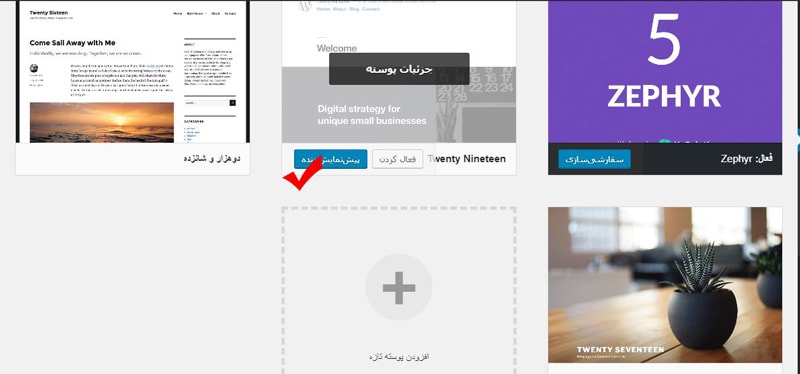
6- ویرایش تصاویر در وردپرس:
اضافه کردن تصاویر به وب سایت وردپرسی بسیار ساده است. اما آنچه بسیاری از کاربران وردپرس نمی دانند، این است که می توانید تصاویر اضافه شده به سایت را با ابزار های ابتدایی ادیت عکس، ویرایش کنند. که در تصویر زیر به وضوح مشاهده می کنید.
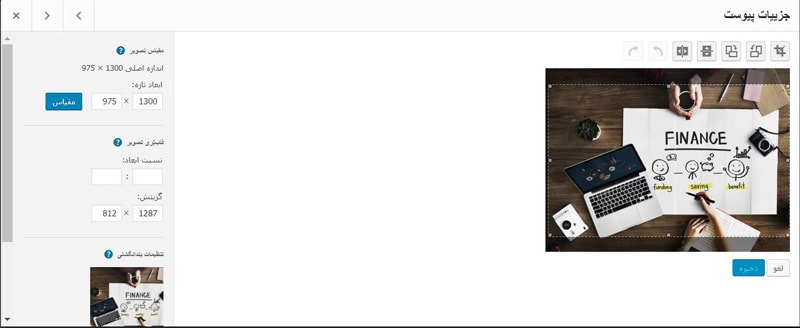
برای این کار باید از منوی رسانه >> کتابخانه را انتخاب، روی عکس مورد نظر کلیک کنید. در ادامه و در پنجره ی پاپ آپی که باز می شود، دکمه ی ویرایش عکس را بزنید. در این حالت شما می توانید تغییراتی شامل: بریدن عکس، چرخاندن و تغییر سایز عکس و بسیاری تغییرات دیگر را اعمال کنید.
ویژگی ادیت تصاویر که در وردپرس موجود است این نرم افزار را بسیار کاربردی و منعطف کرده است. زیرا بدون به کارگیری نرم افزار های ادیت تصویر می توان تولید محتوای بهینه داشت.
7- تقسیم یک پست به چندین پست برای انتشار:
گاهی پستی که قصد انتشار آن را داریم، طولانی است و بهتر است که آن را به چندین صفحه تقسیم کنیم تا کاربران و خواننده ی مطلب مجبور به اسکرول صفحه نباشد. وردپرس این توانایی را به شما داده است که بتوانید به سادگی پست های خود را به چند صفحه تقسیم کنید.
برای این کارب باید تگ <!–nextpage–> را به پست خود اضافه کنید و بقیه کار را به وردپرس بسپارید. برای اضافه کردن صفحات بیشتر دوباره این تگ را اضافه کنید.
8- جایگذاری لینک ها، ویدئو ها و محتوا های چند رسانه ای:
وردپرس قادر است محتویات سایت های معروفی مانند یوتیوب، توییتر و اینستاگرام را به صورت خودکار در وردپرس قرار دهد. آنچه شما باید انجام دهید، این است که لینک محتوایی را که مد نظر شماست، در وردپرس پیست کنید در ادامه وردپرس لینک را اضافه و محتوی شما را نمایش می دهد. که در تصویر زیر کد دریافتی از آپارات را برای نمایش در سایت مشاهده می کنید.

از وردپرس ورژن 4.4 به بعد شما می توانید لینک پست دلخواه خود را از سایت وردپرسی دیگر به وب سایت خود اضافه کنید و وردپرس آن را به نمایش می گذارد.
9- صفحه با خصوصیات مخفی در وردپرس:
وردپرس دارای یک صفحه حرفه ای برای هر یک از بلاگ های شماست. این صفحه مخفی است زیرا کابران به راحتی می توانند این صفحه را به هم بریزند. به دلیل جلوگیری از این به هم ریختگی ما نمی خواهیم که از این صفحه استفاده کنید.
ولی شما می توانید این صفحه را از آدرس http://example.com/wp-admin/options.php مشاهده کنید. در اینجا باید به جای example.com نام سایت خود را بیاورید. در ادامه شما با صفحه ای مواجه می شوید که لیستی از آپشن هاست.
 10- علامت ها(میانبر ها) و شورت کات های صفحه کلید می تواند سرعت شما را در نوشتن محتوا زیاد کند:
10- علامت ها(میانبر ها) و شورت کات های صفحه کلید می تواند سرعت شما را در نوشتن محتوا زیاد کند:
بسیاری از کابران وردپرس بیشتر وقت خود را صرف نوشتن محتوا می کنند. بنابراین منطقی است که راهکاری برای افزایش سرعت خود در نوشتن محتوا بیابند. وردپرس کار را برای شما وردپرس کاران ساده کرده است. وردپرس دارای لیستی از شورت کات های صفحه کلیدی است که استفاده از آنها باعث افزایش سرعت شما می شود.
علاوه بر این وردپرس لیستی از علامت های کیبوردی را به عنوان شورت کات های فرمتینک یا درج محتواهای گوناگون مثل: انواع تگ ها، لیست های شمارشی، لیست های غیر شمارشی و … برای راحتی کار شما در نظر گرفته است.
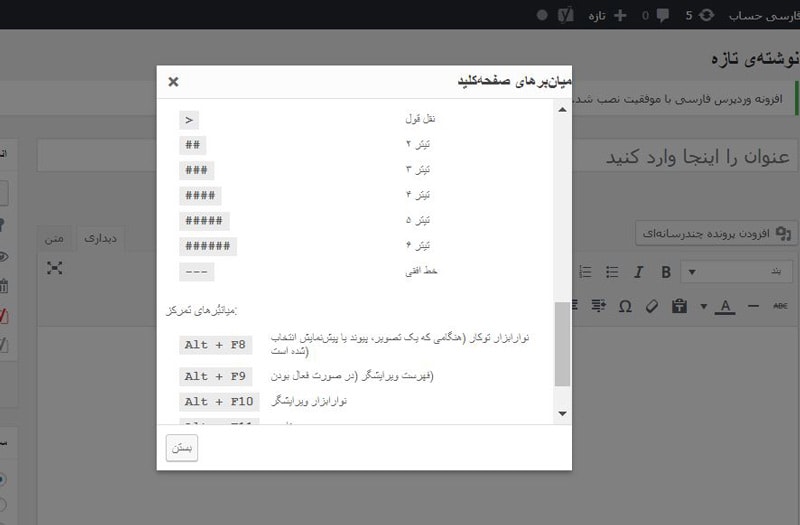
به عنوان مثال:
علامت * یا – میانبری است به ایجاد یک لیست غیر شمارشی.
علامت 1. یا 1) میانبری است برای ایجاد یک لیست شمارشی.
علامت # تگ h1، ## تگ h2، ### تگ h3 و… ایجاد می کند.
علامت < یک نقل قول ایجاد می کند.
با این وجود اگر این خاصیت را دوست ندارید، می توانید آن را غیر فعال کنید.
11- پست ثابت در وردپرس:
شاید دوست داشته باشید پستی را به صورت ثابت در صفحه نخست وب سایت خود نمایش دهید. برای این منظور باید در هنگام انتشار پست، گزینه ی سنجاق کردن این پست را در صفحه ی اول فعال کنید تا این پست را به صورت چسبان در هوم پیج خود داشته باشید.
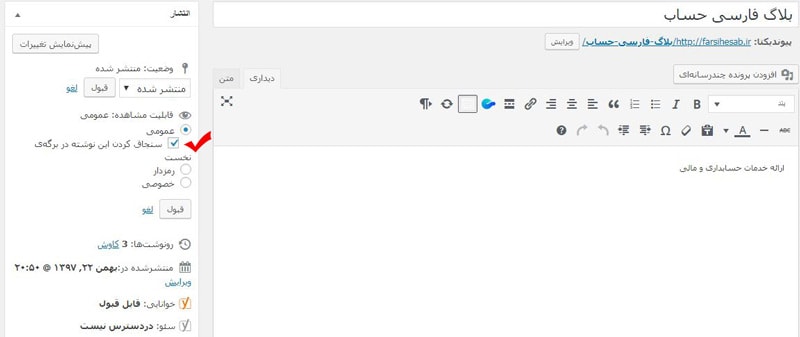
12- رونوشت ها:
این بخش نیز در متا باکس انتشار پست، قابل دسترسی است و می توانید به تمام نسخه های نوشته ی خود و تغییرات ایجاد شده دسترسی داشته و آنها را با هم مقایسه کنید. تصویر زیر:
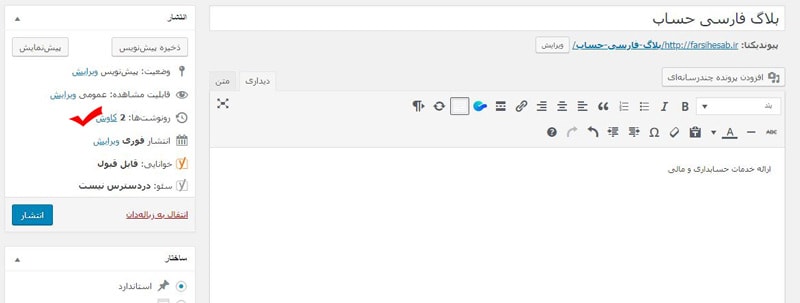
گزینه ی کاوش، تعداد نسخه های ذخیره شده در وردپرس را نمایش می دهد که می توانید آن را محدود کنید. به عنوان مثال 2 نسخه ی نهایی نوشته را ذخیره کنید. برای این کار در فایل wp-config.php کد زیر را اضافه کنید:
define(‘WP_POST_REVISIONS’, ۲);
که عدد 2 را می توانید با عدد دلخواه خود جایگزین کنید.
13- زمان بندی پست ها:
گاهی نیاز است پستی را در زمانی دلخواه منتشر کنید. برای این کار روی گزینه ی ویرایش در کنار “منتشر شده” کلیک کرده و زمان و تاریخ دلخواه را وارد کنید و آنگاه کلید انتشار را بزنید. وردپرس به صورت خودکار در تاریخ درج شده آن پست را منتشر خواهد کرد. تصویر زیر:
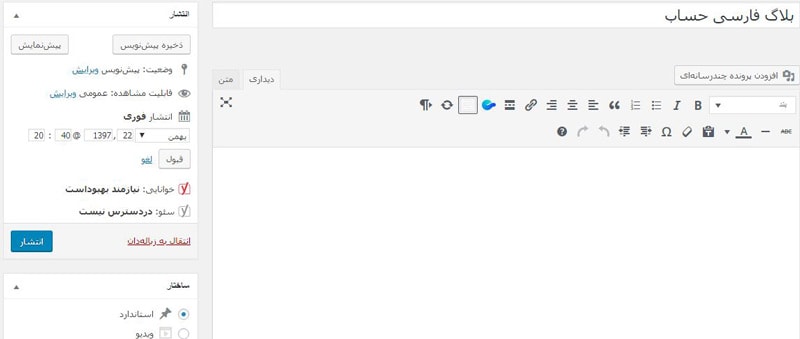
14- Favicon یا آیکون مخصوص نوار عنوان و یا نمادک سایت:
گاهی پیش می آید که چندین سایت را باز کنید و تشخیص اینکه کدام زبانه متعلق به کدام سایت است مشکل است. نمادک سایت به شما کمک می کند سایت ها را از هم تشخیص دهید.
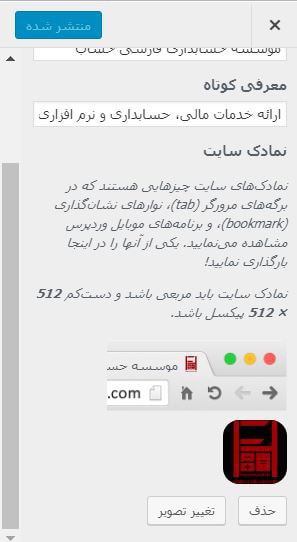
برای اعمال Favicon باید به منوی نمایش >> سفارشی سازی >> هویت سایت >> و انتخاب تصویر مورد نظر خود که اغلب با لوگوی شما در ارتباط است، اقدام کنید.
15- حالت تمام صفحه:
این حالت به شما کمک می کند تا بدون مزاحم روی نوشته و محتوای خود متمرکز شوید. برای اعمال این ویژگی باید در ابتدا گزینه ی فعالسازی ویرایشگر تمام صفحه و بدون مزاحم را تیک بزنید و سپس از طریق ویرایشگر وردپرس حالت بدون مزاحم را انتخاب کنید.
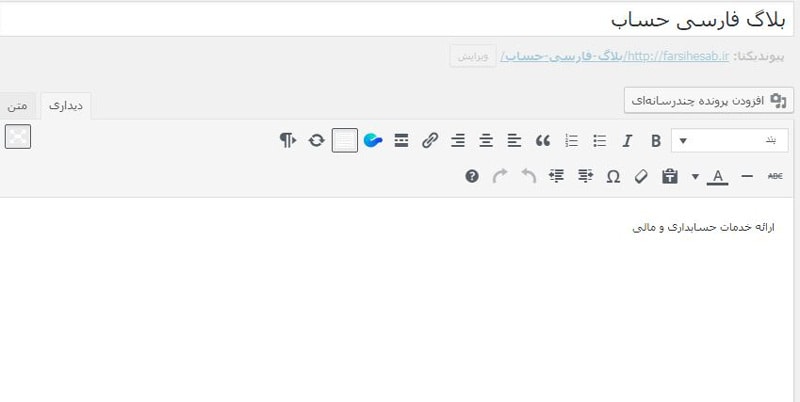
در انتهای این مقاله، امیدواریم توانسته باشیم به شما کمک کنیم تا ویژگی های مخفی و کاربردی وردپرس را کشف کنید. تیم ابزار وردپرس همواره پاسخگوی شما وردپرس کاران عزیز است. با ما در ارتباط باشید:)

 4- دسترسی به ابزارک ها بدون استفاده از دراگ و دراپ:
4- دسترسی به ابزارک ها بدون استفاده از دراگ و دراپ: 10- علامت ها(میانبر ها) و شورت کات های صفحه کلید می تواند سرعت شما را در نوشتن محتوا زیاد کند:
10- علامت ها(میانبر ها) و شورت کات های صفحه کلید می تواند سرعت شما را در نوشتن محتوا زیاد کند: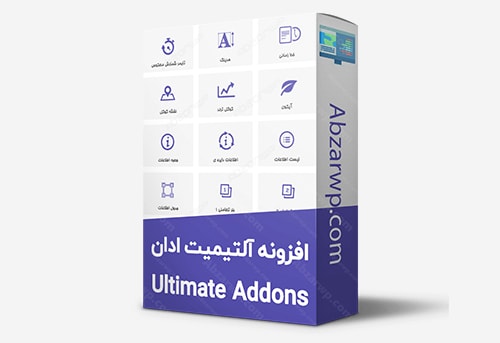



6 دیدگاه. Leave new
سلام
ببخشید افزونه ای هست که باهاش بتونم رو خود سایتم شمارش بازدید هارو انجام بدم، به صورتی که برای همه قابل مشاهده باشد؟
با تشکر
با سلام ، ضمن سپاس از حضور شما ،
فعلا افزونه ای با این کاربرد در سایت نداریم ، اما افزونه آمار وردپرس – Visitors Traffic Real Time Statistics pro را مشاهده نمایید ، شاید این افزونه نیاز شما باشد.
با تشکر.
با سلام و تشکر, لطفا برای این مقالات دسته بندی در منو ایجاد نمایید. به صورت اتفاقی این مقالات رو در سایت شما دیدم.
سلام بر شما ، چشم این مورد حتماً بزودی انجام خواهد شد. باتشکر